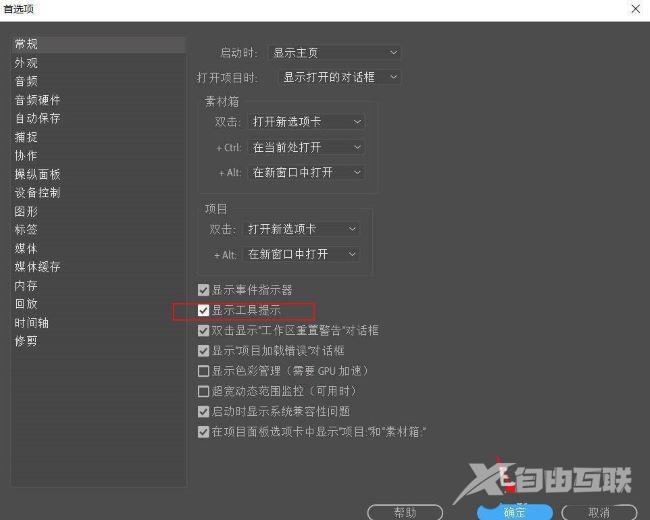Premiere Pro是一款专业且功能强大的视频编辑软件,能够帮助用户快速的制作高质量的视频。有小伙伴知道Premiere Pro怎么显示工具栏提示吗,这里小编就给大家详细介绍一下PR显示工具栏
Premiere Pro是一款专业且功能强大的视频编辑软件,能够帮助用户快速的制作高质量的视频。有小伙伴知道Premiere Pro怎么显示工具栏提示吗,这里小编就给大家详细介绍一下PR显示工具栏提示的方法,有需要的小伙伴可以来看一看。
操作方法:
1、双击打开软件,点击左上角的"编辑"选项,接着点击下方列表中的"首选项",再点击其中的"常规"选项。
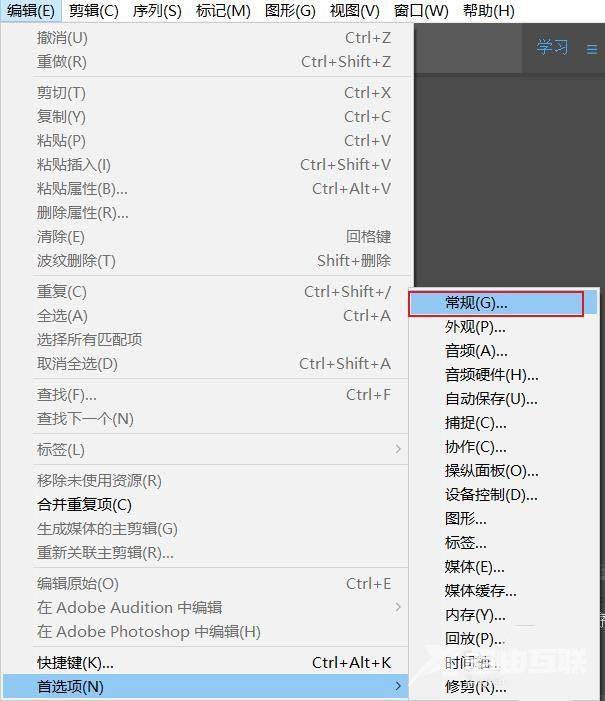
2、在打开的窗口界面中,点击左侧栏中的"常规"选项。
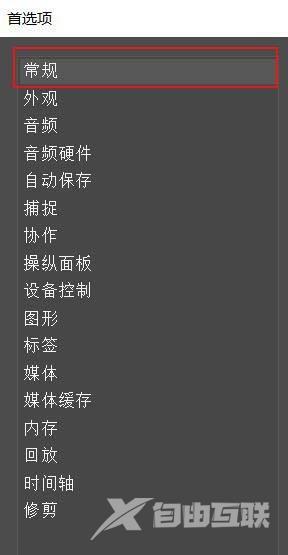
3、然后找到右侧中的"显示工具提示",将其小方框勾选上,最后点击"确定"保存即可。